Пандемия принесла немало проблем бизнесу и ударила по рядовым сотрудникам не меньше, чем по предпринимателям. Многие были не готовы мириться с постоянной удалёнкой, которая не только утомляла, но и провоцировала работодателей на пристальную слежку за подчинёнными. Спрос на программы наблюдения за действиями удалённых сотрудников рос по всему миру, и Россию не обошёл стороной. Работодатель может наблюдать и за вами — но как узнать об этом наверняка?
(Не)здоровый интерес
С начала пандемии интерес работодателей к действиям сотрудников резко вырос. Этому способствовала и повсеместная удалёнка — все теперь сидят по домам и теоретически могут заниматься в течение дня не только рабочими задачами. В конце 2021 года Объединённый исследовательский центр (Joint Research Centre) при Еврокомиссии опубликовал доклад под названием «Электронный мониторинг и наблюдение на рабочем месте» (Electronic Monitoring and Surveillance in the Workplace), в котором подтвердил эту тенденцию.
Специалисты изучили данные за 2020 год (информацию за 2021 год пока не собрали) и пришли к выводу, что работодатели стали чаще покупать программное обеспечение для слежки за сотрудниками. В частности, спрос на такие продукты увеличился на 108% в апреле и на 70% в мае (по сравнению с аналогичными месяцами 2019 года). Поисковые запросы на тему «как контролировать сотрудников, работающих из дома», в свою очередь выросли на 1705% и 652% соответственно.
Как отследить что делает программа на компьютере.
Ещё один тренд — рост запросов о продажах компаний, которые разрабатывают ПО для мониторинга действий сотрудников. К примеру, в апреле 2020 года отслеживающим приложением DeskTime стали интересоваться на 333% больше, Time Doctor — на 202%, Teramind — на 169%, а Kickidler — на 139%.
Эти программы позволяют работодателям наблюдать за всем, что происходит на рабочем столе сотрудника в режиме реального времени, а также следить за тем, сколько времени он тратит на рабочие задачи и отвлекается ли на посторонние вещи. Некоторые из подобных сервисов могут работать совместно с системами расчёта зарплаты, управления проектами и другими программами.
Отдельные компании используют программное обеспечение для подсчёта времени, проведённого сотрудником за компьютером. Другие предпочитают наблюдать за работниками через веб-камеры и требуют всегда держать их включёнными. Все эти меры привели к росту обеспокоенности сотрудников из-за цифровой слежки, смещения границ их частной жизни и постоянных нарушений действующих соглашений об использовании подобных технологий со стороны работодателей.
В России подобных исследований не проводят, но практика слежки за сотрудниками при помощи специальных программ распространена и у нас. В то же время известно, что на фоне пандемии отечественные работодатели стали пристальнее следить за поведением подчинённых в социальных сетях.
Необходимо понимать, что существует легальная и скрытая слежка за сотрудниками. Первая обычно прописывается в трудовом договоре, а о второй работодатели умалчивают. Если вы подозреваете, что начальник подглядывает за тем, как вы выполняете свою работу, то хотя бы один пункт из списка признаков такой слежки покажется вам знакомым.
Как посмотреть запущенные приложения открыть диспетчер задач в Windows
Основные признаки слежки
Включённый удалённый стол на рабочем компьютере
Источник: secretmag.ru
Как понять, что за вами следят через ваш компьютер. Смотрим на батарею, проверяем веб-камеру — и не паникуем

Шпионские программы на компьютере. Как обнаружить и удалить шпионскую программу?
С вирусами и последствиями их воздействия на компьютерные системы сегодня знакомы практически все пользователи. Среди всех угроз, которые получили наибольшее распространение отдельное место занимают программы-шпионы, следящие за действиями юзеров и занимающиеся кражей конфиденциальной информации. Далее будет показано, что собой представляют такие приложения и апплеты, и рассмотрен вопрос, связанный с тем, как обнаружить шпионскую программу на компьютере и избавиться от такой угрозы без вреда для системы.
Начнем с того, что шпионские приложения, или исполняемые апплеты, обычно называемые Spyware (spy по-английски «шпион»), в обычном смысле вирусами, как таковыми, не являются. То есть они не оказывают практически никакого воздействия на систему в плане ее целостности или работоспособности, хотя при заражении компьютеров способны постоянно находиться в оперативной памяти и потреблять часть системных ресурсов. Но, как правило, на быстродействии ОС это особо не сказывается.

Но вот основным их назначением является именно отслеживание работы пользователя, а по возможности — кража конфиденциальных данных, подмена электронной почты с целью рассылки спама, анализ запросов в Интернете и перенаправление на сайты, содержащие вредоносное ПО, анализ информации на винчестере и т. д. Само собой разумеется, что у любого юзера должен быть установлен хотя бы примитивный антивирусный пакет для защиты. Правда, в большинстве своем ни бесплатные антивирусы, ни тем более встроенный брэндмауэр Windows полной уверенности в безопасности не дают. Некоторые приложения могут просто не распознаваться. Вот тут и возникает вполне закономерный вопрос: «А какой же тогда должна быть защита компьютера от шпионских программ?» Попробуем рассмотреть основные аспекты и понятия.
ПК быстро разряжается
![]()
Если на вашем устройстве в фоновом режиме работает какое-то программное обеспечение, о котором вы не знаете, оно использует мощность его центрального процессора. Среди таким программ могут быть шпионские или вредоносные программы.
Кроме того, ваш ноутбук может быстро терять заряд, если он заражён вирусом или кто-то майнит на нём криптовалюту без вашего ведома. Из-за этого ноутбуки разряжаются быстрее, чем обычно.
Впрочем, майнеры чаще используют мощность графического процессора, поэтому засечь их может быть не так легко.
Как проверить свой компьютер
Большинство тех же принципов обнаружения сталкерского ПО для Android и iOS применимы и к Windows с macOS. Для установки слежения по прежнему нужен доступ к вашему компьютеру, но злоумышленники также могут обманом заставить вас установить вирус под видом чего-то обыденного.
Таж ке, установка следящих програм не составит труда для ИТ-менеджера, который настраивает вам рабочий ноутбук. Как всегда, хорошо защищайте свой ноутбук или настольный компьютер с помощью собственной учетной записи и пароля и обращайте внимание на его физическую безопасность, например, кто и когда имеет к нему доступ.
Ваш ноутбук — это кладезь личной и конфиденциальной информации — убедитесь, что он безопасен, насколько, настолько это возможно.

И Microsoft, и Apple очень хорошо понимают проблему сталкерского ПО, а Windows и macOS сами обнаружат и заблокируют некоторые скрытые инструменты без какой-либо дополнительной помощи. Как и любой другой вид вредоносного ПО, сталкерское ПО может быть обнаружено сторонним антивирусом, как например Norton, Bitdefender или Malwarebytes, которые имеют версии как для Windows, так и для Mac.
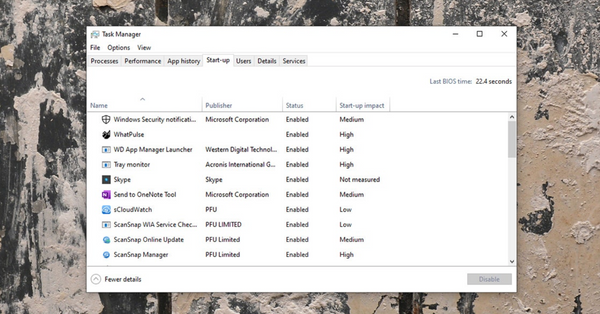
Диспетчер задач показывает, что работает в Windows в данный момент. Скриншот: Дэвид Нильд | Wired
Если вы хотите провести собственное расследование, откройте диспетчер задач в Windows (найдите его в поле поиска на панели задач) или Activity Monitor в macOS (найдите его в Spotlight с помощью Cmd + Space ), чтобы увидеть все, что работает на вашем компьютере. Имейте в виду, что шпионское ПО обычно не перечисляет себя под своим настоящим именем и вполне может попытаться выдать себя за системное приложение или использовать короткое имя, которое вы, вероятно, не заметите.
Просмотрите все вкладки, которые появляются в диалоговом окне на экране. Если вы видите что-то, что вы не устанавливали, или что-то, что кажется подозрительным по своему поведению (возможно, чрезмерное использование диска), то выполните быстрый поиск в интернете по имени приложения или процесса. Обычно этого достаточно, чтобы понять, с чем вы имеете дело.
Вам также следует проверить, не запускаются ли приложения и процессы одновременно с вашей операционной системой, так как большинство инструментов наблюдения должны это делать. В Windows вы найдете список программного обеспечения на автозапуске во вкладке «Запуск» диспетчера задач; в macOS откройте «Системные настройки», затем выберите «Пользователи и группы» и « Элементы для входа» . Опять же, если видите приложение, в котором не уверены — поищите в интернете.
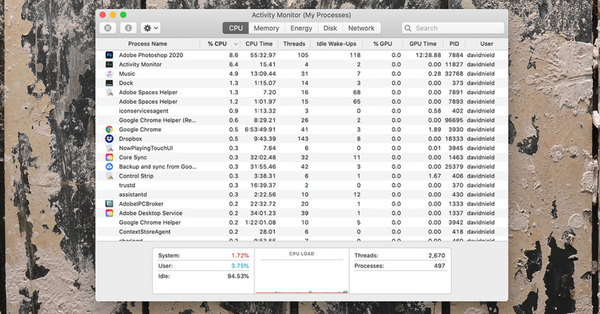
Монитор активности macOS сообщает вам, что происходит с вашей системой. Скриншот: Дэвид Нильд | Wired
В macOS могут потребоваться некоторые дополнительные разрешения для сталкерских приложений: в системных настройках перейдите в раздел Безопасность и конфиденциальность, а затем в раздел Конфиденциальность . Проверьте записи для входного мониторинга и полного доступа к диску, так как шпионскому программному обеспечению часто требуются эти разрешения. У Windows нет такой настройки, но вы можете увидеть разрешения, которые есть у приложений (включая местоположение, доступ к камере и т. д.), Выбрав «Конфиденциальность» в меню «Настройки» и прокрутив вниз до «Разрешения приложений» .
Как мы уже говорили, если ваш работодатель следит за вашим рабочим днем, инструменты должны быть видны и работать с вашего согласия. Но если вы действительно беспокоитесь, полный сброс системы для Windows или macOS должен очистить большинство скрытых инструментов мониторинга, если вы подозреваете, что один из них получил root-права (убедитесь, что вы сначала создали резервную копию своих файлов).
Проверьте порты брандмауэра
Опять же, поскольку это сторонние приложения, они должны подключаться к Windows через разные коммуникационные порты. Порты – это просто виртуальное соединение для передачи данных, с помощью которого компьютеры обмениваются информацией напрямую. Как вы, возможно, уже знаете, Windows поставляется со встроенным брандмауэром, который по соображениям безопасности блокирует многие входящие порты. Если вы не используете FTP-для сайта, почему ваш порт 23 должен быть открытым, верно?
Таким образом, чтобы эти сторонние приложения могли подключаться к вашему компьютеру, они должны проходить через порт, который должен быть открыт на вашем компьютере. Вы можете проверить все открытые порты, выбрав Пуск, Панель управления и Брандмауэр Windows. Затем, на левой стороне, нажмите «Разрешить использование функции через брандмауэр Windows» .
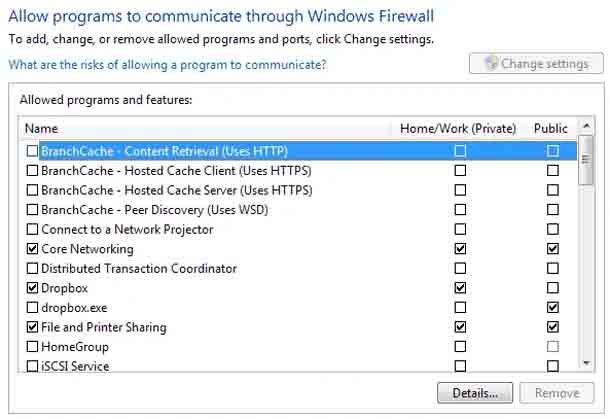
Здесь вы увидите список программ с флажками рядом с ними. Проверенные являются «открытыми», а непроверенные или незарегистрированные – «закрытыми». Просмотрите список и посмотрите, есть ли программа, с которой вы не знакомы или которая соответствует VNC, дистанционному управлению и т. д. Если это так, вы можете заблокировать программу, сняв с неё флажок!
Как обнаружить шпионское ПО
Даже если шпионское ПО хорошо скрывается, можно заметить следы его присутствия. Например, медленная работа компьютера может быть признаком заражения. Обращайте внимание на следующие «симптомы».
- Устройство работает медленно, время отклика увеличено.
- Неожиданно появляются рекламные сообщения и всплывающие окна (шпионское и рекламное ПО часто идут вместе).
- Появились новые панели инструментов, поисковые системы и домашние страницы, которые вы не устанавливали.
- Слишком быстро разряжается батарея.
- При входе на защищенные сайты возникают проблемы (если вам удалось войти на сайт со второй попытки, возможно, первая была на его поддельной версии и ваш пароль был передан злоумышленникам, а не банку).
- Расходуется слишком большой трафик. Это может означать, что шпионская программа ищет ваши данные и отправляет их посторонним.
- Антивирус и другое защитное ПО не работают.
- Как найти шпионское ПО на смартфоне Android? В настройках есть параметр, разрешающий загрузку и установку приложений не из Google Play. Если он включен, вы вполне могли случайно установить шпионскую программу.
- Как обнаружить программу-шпиона на iPhone? Поищите на своем устройстве приложение Cydia. Оно позволяет устанавливать ПО на смартфон, прошедший несанкционированную перепрошивку. Если такая программа есть, но вы ее не устанавливали, немедленно удалите ее.
Какие бывают шпионские программы и как они попадают на компьютер
На самом деле, шпионские программы отличаются друг от друга. Их принято различать на несколько видов:
- Программа шпион кей-логгер. Эта программа шпион, которая способна отслеживать действия пользователя с помощью клавиатуры. Например, Вы набрали какое-то слово в поиске браузера, а шпион уже всё отследил и запомнил. То есть, любой набранный логин или пароль будет известен злоумышленникам.
- Программы шпионы почтовых сервисов. В этом случае вирус рассылает спам на Вашу электронную почту, и тем самым, у него есть вероятность узнать важные данные. Если Вы по случайности перейдёте по «опасной ссылке», то возможно он их перехватит.
- Экранные программы шпионы. Они запоминают данные с помощью камеры, которая встроена на Вашем компьютере. Вы даже можете не подозревать, что посторонний человек за другим экраном компьютера, благодаря такой программе, получает от Вас определённые сведения.
Это ещё не все виды шпионских программ. Перечислил Вам только самые основные, которые постоянно встречаются у пользователей.
Как проникают на компьютер шпионские программы? Данные программные обеспечения заражают компьютер посредством специальных файлов или небезопасных ресурсов в Сети. Например, Вы перешли на сайт 18+ где постоянно есть вирусы, или скачали сомнительный файл на свой компьютер. Есть вероятность получить к себе эти программы с помощью ссылок. Причин, по которым появляются на Вашем компьютере шпионы-вирусы, очень много.
Первые симптомы заражения
Если ни с того ни с сего замечено снижение быстродействия, или система периодически «виснет», или вообще отказывается работать, для начала следует посмотреть на использование нагрузки на процессор и оперативную память, а также провести мониторинг всех активных процессов.

В большинстве случаев пользователь в том же «Диспетчере задач» увидит незнакомые службы, которых до этого в дереве процессов не было. Это только первый звоночек. Создатели программ-шпионов далеко не глупы, поэтому создают программы, которые маскируются под системные процессы, а выявить их без специальных знаний в ручном режиме просто невозможно. Потом начинаются проблемы с подключением к Интернету, изменяется стартовая страница и т. д.
Шпионское ПО может быть очень опасным вирусом, так как с целью избежать обнаружения, может изменять ваши настройки безопасности. Обращайте внимание на любые из этих признаков, которые могут сигнализировать о заражении:
- Внезапно на вашем компьютере появляются всплывающие окна
- Резкое снижение скорости устройства
- Ваш компьютер начинает “зависать” или “зависает” чаще, чем обычно
- Резко увеличилось потребление ресурса процессора
- Ваша страница браузера по умолчанию изменяется и перенаправляет на другой сайт
- Ваш антивирус или защитное программное обеспечение начало работать со сбоями
- Автоматические перенаправления в сети стали чаще
Хотя каждый из этих факторов по отдельности может не означать чего-то очень серьезного, однако наличие нескольких из них является верным признаком проблемы.
Полезные утилиты
Если хочется всегда держать под контролем компьютер и личную информацию, но не перегружать систему лишним ПО, стоит обратить внимание на утилиты. Они мало весят, элементарно устанавливаются и не предъявляют никаких претензий к рабочим параметрам «железа». Простой функционал осваивается моментально даже теми, кто пользуется ПК только для интернет-серфинга и посещения соцсетей.
Connection Monitor от 10-Strike Software
Русскоязычная 10-Strike Connection Monitor корректно работает на компьютерах любой конфигурации, где стоит ОС Windows (независимо от версии). Сразу после запуска мониторит сетевые ресурсы, папки и файлы компьютера на предмет подключения извне. Ведет подробный лог-журнал и вносит туда сведения обо всех обращениях к системе.
Обнаруживает стороннее подключение и регистрирует попытки «гостей» посмотреть личную информацию на компьютере. Оповещает о проникновении следующими способами:
• звуковой сигнал; • всплывающая в трее подсказка с данными подключившегося юзера; • сигнальное окно; • SMS-сообщение; • письмо на e-mail.
Может отреагировать на нехарактерную активность запуском приложения или скрипта. Умеет блокировать внешние подключения и ограничивать/отключать сетевой доступ на какое-то время для определенных пользователей или всех посетителей.
Самые интересные фишки программы:
• индивидуальный «Черный список», куда заносятся слишком любопытные и назойливые «гости»; • закрытие от внешних пользователей определенных ресурсов компьютера; • ручной и автоматический способы включения/отключения доступа к ПК со стороны; • контроль приватности, показывающий, кто и когда просматривает ваши личные файлы через скрытые админресурсы.
Безвозмездно потестить утилиту можно в течение 30 дней. Потом придется купить лицензию с подпиской на бесплатные обновления и годовой техподдержкой. Продление соглашения на следующий год обойдется всего в 20% от изначальной стоимости пакета.

Для продвинутых пользователей разработана версия Pro. От обычной она отличается только тем, что функционирует как служба и не требует входить в систему для проведения проверки санкционированного/несанкционированного доступа.
Мощный универсал от разработчиков ПО Algorius Software
Algorius Net Watcher – эффективный и практичный инструмент для контроля и выявления санкционированных/несанкционированных подключений через проводную сеть или Wi-Fi. Дает возможность отслеживать проникновение на файловые серверы, домашние, офисные и корпоративные ПК. Приятный глазу интерфейс позволяет детально изучить поведение «гостя» и увидеть, к каким файлам он обращался.

Программа совместима не только с Windows XP, Vista, 7, 8, но и с прогрессивной Win10. К общим параметрам компьютера абсолютно не требовательна и занимает минимум места. О проникновении сообщают визуальный или звуковой сигнал.
Среди главных особенностей утилиты:
• поиск и сбор информации о постороннем вмешательстве в фоновом режиме еще до активации системы; • сохранение данных о всех действиях в истории; • возможность разъединять пользователей.
Чтобы просматривать отчеты права администратора не нужны.
Algorius Net Watcher представлен в бесплатном и платном вариантах. Бесплатная версия всегда доступна для скачивания на официальном сайте. Срок ее использования не ограничен.
Стоимость платного пакета варьируется в зависимости от количества компьютеров, которые нужно оснастить ПО. Дороже всего обходится лицензия на 1 ПК, а дешевле – программа, рассчитанная на 5 и более машин. В перечень бонус-опций входят:
• бесплатные мажорные обновления в течение года; • бесплатные минорные обновления без ограничения по срокам; • 50% скидки на мажорные обновления со второго года использования; • индивидуальный режим техподдержки.
Конкурентно способный «старичок» — Friendly Net Watcher
Friendly Net Watcher – одно из самых старых, но до сих пор востребованных бесплатных мини-приложений. Весит всего 1,3 Mb, имеет упрощенный интерфейс и эффективно работает на слабых компьютерах с операционками типа Windows 2000/XP/Vista/7. Язык выбирается в процессе установки.

Дает возможность оперативно выяснить, кто через сеть проникает в ваш ПК, скачивает файлы и приобретает доступ к личной информации.
Дополнительно в программе доступны такие полезные опции, как:
• ведение истории отслеживающих мероприятий; • звуковое оповещение несанкционированного проникновения; • сбрасывание незваных «гостей» автоматически или вручную.
Friendly Net Watcher может работать как самостоятельно, так и в продвинутой оболочке Friendly Pinger, предназначенной для многоуровневого администрирования.
Источник: fobosworld.ru
Как узнать, что кто-то пользовался вашим компьютером без спроса
Если вы подозреваете, что кто-то пользуется вашим рабочим или личным компьютером без разрешения, стоит это проверить. В такой проверке нет ничего сложного и от вас не потребуется специальных знаний, лишь свободное время и нужные программы.

Получение информации через «Просмотр Событий» Windows
Простейший способ, как узнать о проведенных действиях на компьютере с операционной системой Майкрософт — это воспользоваться встроенной утилитой «Просмотр событий». Приложение можно отыскать в поиске в разделе «Пуск» или кликнув на ярлыке «Этот компьютер» и зайдя в пункт «Управление».
В меню приложения слева выберите «Журналы Виндоус» и «Система». Здесь записаны ключевые события, произошедшие в системе: включение, спящий режим, запуск программ, обновления и ошибки. В меню справа указываются интересующие фильтры в пункте «Фильтры текущего журнала».
Упростить поиск по журналу можно, отобразив события включения и выключения. Это поможет понять, в какое время работала система. Для этого укажите в «Источниках событий» — «Winlogon».
Просмотреть информацию о запущенных программах можно, перейдя в раздел «Приложение». Но здесь данные журналы представлены не в лучшем виде: помимо программ также отображаются системные процессы. Поэтому рекомендуется воспользоваться сторонними решениями.
Использование сторонних программ
Если не устроила встроенная программа, скачайте TurnedOnTimesView. С ее помощью можно просмотреть время включения и выключения компьютера. Она бесплатна и имеет русскую локализацию. Для русификации скопируйте файл в папку с программой. Программа имеет понятный интерфейс, а нужные колонки так и называются: «Время включения» и «Время отключения»(Startup Time и Shutdown Time в английской версии).
Просмотреть историю запуска программ можно с помощью LastActivityView. Она бесплатна, но не имеет русскоязычного интерфейса. Хотя пользоваться программой все равно легко. В ней три колонки, показывающие имя приложения, тип задачи и время.
Как узнать историю включений на Linux
На компьютерах с ОС Linux узнать время включений проще через «Терминал». И для этого понадобится максимум 2 программы: last и who.Команда who показывает содержимое файла /var/run/utmp, в котором указаны данные о работе пользователей и системы в данный момент.
А узнать подробно о последних запусках Linux и перезагрузках позволит команда last, которая отображает содержимое файла /var/run/wtmp.
Обе утилиты работают без прав суперпользователя. Также можно просмотреть содержимое нужного файла, указав его адрес с помощью команд less, more, nano или vi. Например: «less /var/run/utmp».
Просмотр истории браузера
Не лишним будет проверить браузерный журнал. Хотя он легко очищается, устраняя улики. Кроме этого, посещенные страницы не сохраняются в режиме «Инкогнито». Но если нарушитель не разбирается в таких вопросах, шанс обнаружения велик.
Вызвать журнал в большинстве браузеров проще клавишами «Ctrl+H». Еще полезно заглянуть в историю запросов Гугла. Правда, для этого должны быть включены постоянная авторизация при входе в браузер и запись запросов поиска. Найти журнал Гугл можно перейдя в «Настройки» — «История».
Поиск удаленных файлов
Обратите внимание на корзину. Хотя это ненадежный вариант, но вероятность того, что нарушитель забудет почистить ее, существует.Но если же поиск по корзине ничего не дал, стоит воспользоваться утилитой для восстановления данных. Она поможет найти даже удаленные файлы с корзины. Одна из таких программ — Recuva. У нее понятный интерфейс на русском языке, а также доступна бесплатная версия.
Источник: pcpro100.info